我們在繪制CAD圖紙時,經常會使用到CAD多段線的功能,在我們的圖紙中如果有CAD多段線的存在,在設置和編輯CAD多段線的時候,我們在軟件中,應該如何操作?具體的操作步驟是怎樣的呢?
CAD多段線的設置編輯:
多線(Mline)是Multiple line的簡寫,也就是多條線,可同時繪制多條平行的直線。
多線樣式設置
多線可以設置平行線的條數,每條線的線型、寬度,以及線型之間的間距,因此在繪制多線前通常會根據自己的需要設置多線樣式,具體設置方法如下:
1、在菜單欄選擇:格式>多線樣式,或直接輸入MLSTYLE后回車,彈出如下圖所示的多線樣式對話框。
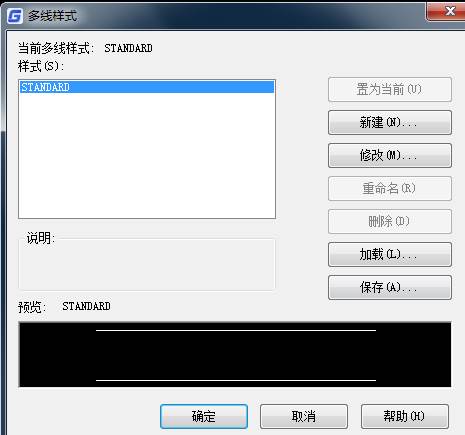
這個對話框中左上角顯示了當前多線樣式的名稱:STANDARD,下面是多線樣式列表和活命,最下面是多線的預覽效果,在右側我們可以設置當前多線樣式,新建、修改、重命名、刪除、加載和保存多線樣式。下面我們直接修改一下默認的STANDARD樣式。
2、單擊“修改”按鈕,會彈出“修改多線樣式”對話框,如下圖所示。
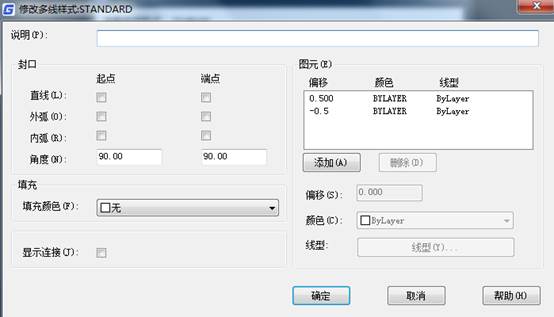
這個對話框看上去很復雜,其實不難。頂部可以添加對多線樣式的說明。右側可以添加線和編輯線距離中心位置的距離、顏色、線型,默認的樣式在偏移中心0.5的兩側各有一條線,上圖中在偏移為0處,也就是中心位置添加了一條線,線型設置成了虛線,顏色設置成了紅色。左側可設置封口形狀,是否填充顏色,以及在多線轉折的位置是否顯示連接線。設置后可點確定按鈕,在多樣樣式對話框中可以看到預覽效果,如果效果不對,可以返回繼續修改。其中比較難理解的就是外弧和內弧,只有設置四條線才能看出內弧效果來,如下圖所示。

多線的繪制
設置好多線樣式,多線的繪制就簡單了。如果你有多中多線樣式,你需要在繪制前設置好當前多線樣式,也就是要使用的樣式。
多線的命令是MLINE,輸入ML即可,回車后彈出下面提示:
當前設置: 對正 = 上,比例 = 20.00,樣式 = STANDARD
指定起點或 [對正(J)/比例(S)/樣式(ST)]:
首先提示了多線的對正形式、比例以及當前樣式的名稱,如果某項不滿足需要,即可輸入J/S/ST參數后進行修改。這些參數可以自己試一下,這里就不再詳細介紹了。
如果參數正確,就可以直接在圖面上指定各個點來繪制多線,如下圖所示。

多線的編輯
多線由于比較特殊,早期版本無法用常規的二維修改命令進行修改,只能用多線編輯(MLEDIT)命令來編輯。
繪制好多線后,雙擊多線就可以彈出多線編輯(MLEDIT)命令,也可以直接輸入MLEDIT命令回車打開多線編輯命令,如下圖所示。
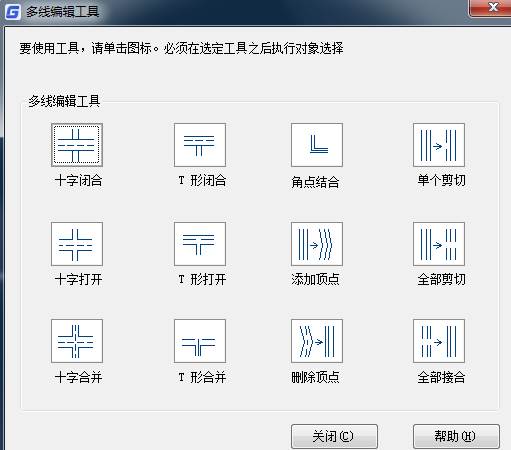
對話框中列出了12種編輯工具,我們可以根據需要選擇一種工具來編輯多線,假設我們有兩條十字交叉的多線,我們可以選擇三種十字或三種T形編輯方式來進行編輯。假如選擇選擇T形打開的方式,先選哪條線,點在什么位置很重要,首先要選擇被修剪的多線要保留的那一段,如下圖所示。
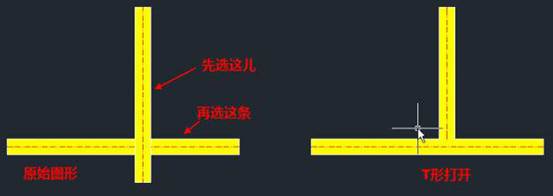
單擊的順序和位置不同,會得到不同的結果,使用熟練的人估計不會出錯。
以上就是在CAD繪圖軟件中,在對圖紙中的CAD多段線進行設置和編輯的時候,我們可以根據自己需要,參考上面的方法來設置。今天就介紹這么多了。安裝浩辰CAD軟件試試吧。更多CAD教程技巧,可關注浩辰CAD官網進行查看。
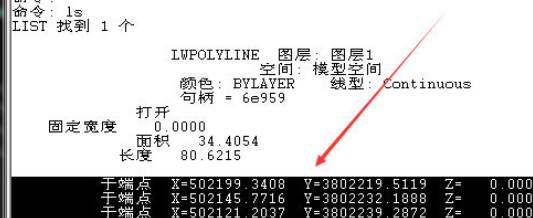
2019-11-04
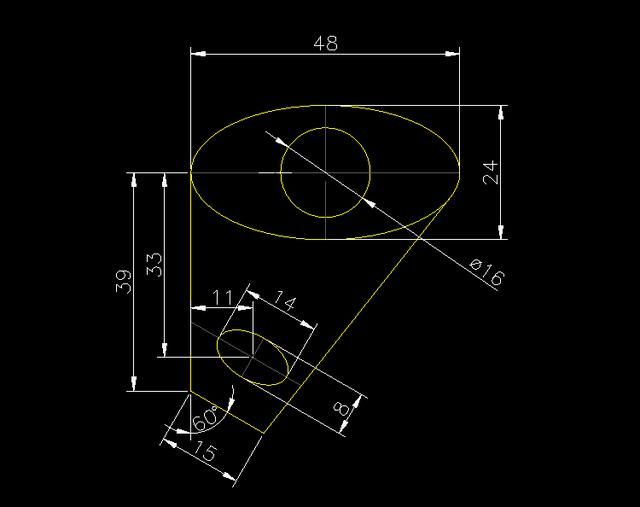
2019-09-19
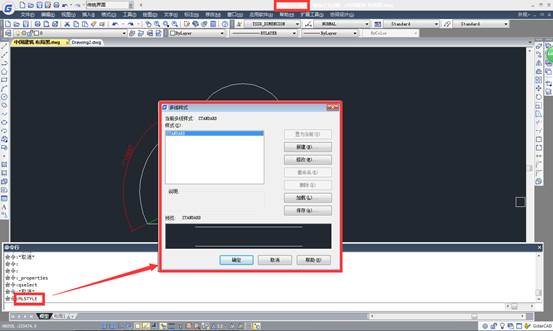
2019-09-03

2019-08-23
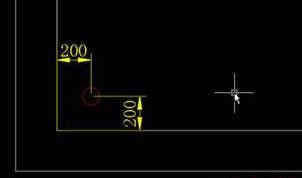
2019-08-12
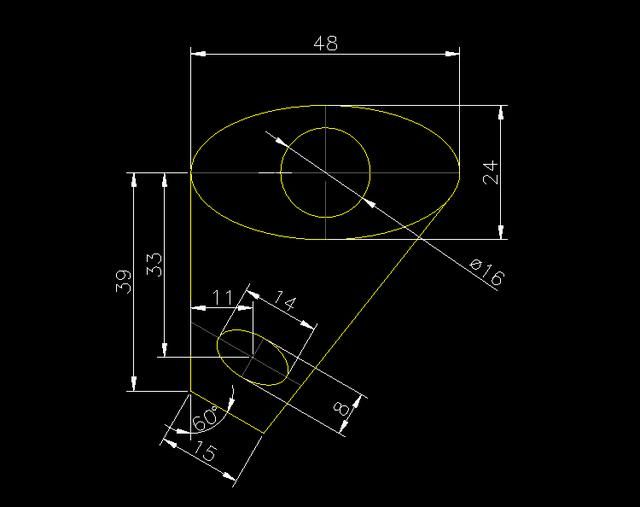
2019-07-24
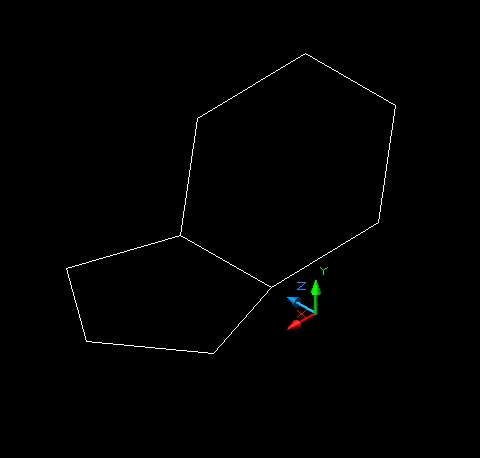
2019-07-08
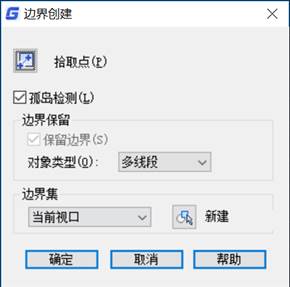
2019-07-05

2019-06-24

2019-06-24
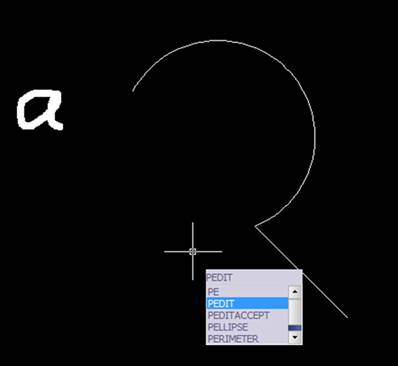
2019-06-17
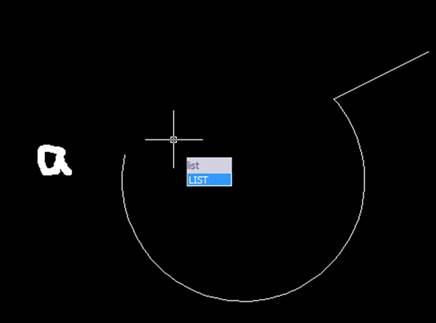
2019-06-17
